Les types d’utilisation des unités sont des valeurs qui définissent la manière d’utiliser chaque unité. Le type d’utilisation est l’un des principaux attributs utilisés pour configurer la symbologie et les requêtes dans les données SIG. ArcGIS Indoors prend en charge les types d’utilisation des unités définis dans un texte uniligne et multiligne, ainsi que les types d’utilisation des unités stockés sous forme d’attributs de bloc.
La configuration des types d’utilisation des unités permet de valider vos données à l’aide des vérifications de validation Unit Use Type Missing (Type d’utilisation des unités manquant), Unit Use Type Not Identical (Type d’utilisation des unités non identique) et Unit Use Type Not Standard (Type d’utilisation des unités non standard). Vous pouvez utiliser ArcGIS Indoors for AutoCAD pour valider les règles suivantes pour les types d’utilisation des unités de votre dessin DAO :
- Chaque unité comporte un type d’utilisation.
- Le point de justification du texte du type d’utilisation (ou le point de base du bloc, si vous utilisez des attributs de bloc) doit être placé dans la limite d’unité.
- Une unité peut contenir plusieurs instances identiques de son type d’utilisation. Il s’agit d’adapter les unités volumineuses ou d’enroulage pour identifier le type d’utilisation dans différentes parties de l’unité sur le dessin.
- Chaque type d’utilisation du dessin DAO correspond à la liste spécifiée des valeurs standard pour le type d’utilisation.
- La liste des valeurs standard pour le type d’utilisation est configurée par l’utilisateur.
- Lors de la validation d’une valeur standard de type d’utilisation, les différences de mise en majuscules et d’espace blanc entraînent l’échec de la validation.
Vous pouvez accéder aux paramètres de validation des types d’utilisation des unités dans la fenêtre Configure validation (Configurer la validation) dans Indoors for AutoCAD, dans l’onglet Unit Use Types (Types d’utilisation des unités).
Définir la couche d’entités de type d’utilisation des unités
Lors de la configuration de l’onglet Unit Use Types (Types d’utilisation des unités), vous pouvez créer ou sélectionner une couche d’entités pour spécifier les entités dans le dessin qui définissent les types d’utilisation pour chaque unité. Pour configurer la couche d’entités pour les types d’utilisation des unités, procédez comme suit dans la section Feature Layer (Couche d’entités) de la fenêtre Configure validation (Configurer la validation) :
- Démarrez Autodesk AutoCAD et ouvrez un nouveau projet ou un projet existant.
- Sur le ruban, dans le groupe Validation, cliquez sur Configure (Configurer)
 .
.La fenêtre Configure Validation (Configurer la validation) s’ouvre.
- Cliquez sur l’onglet Unit use Types (Types d’utilisation des unités) dans la fenêtre Configure Validation (Configurer la validation).
- Créez une couche d’entités, le cas échéant.
- Cliquez sur New (Nouveau)
 dans la fenêtre Configure Validation (Configurer la validation), dans la section Feature Layer (Couche d’entités) pour ouvrir la boîte de dialogue Feature Layer Properties (Propriétés de la couche d’entités).
dans la fenêtre Configure Validation (Configurer la validation), dans la section Feature Layer (Couche d’entités) pour ouvrir la boîte de dialogue Feature Layer Properties (Propriétés de la couche d’entités). - Saisissez un nom dans la zone de texte Feature layer name (Nom de la couche d’entités) ou acceptez la valeur par défaut.
- Cliquez sur la flèche déroulante Entity type (Type d’entité) et choisissez Text (Texte) pour les entités TEXT ou MTEXT ou choisissez Block Attributes (Attributs de bloc) si les types d’utilisation des unités se trouvent dans des attributs de bloc.
Remarque :
Le type d’entité détermine le type de géométrie de la couche d’entités et ne peut pas être modifié après la création de la couche d’entités. Pour attribuer un type d’entité différent, créez une couche d’entités.
- Sélectionnez une ou plusieurs couches DAO avec des entités représentant les types d’utilisation des unités.
Conseil :
Pour des performances optimales, la couche d’entités ne doit contenir que des entités de types d’utilisation des unités. Pour filtrer des entités selon la couleur, le type de ligne ou d’autres propriétés DAO, utilisez ArcGIS pour AutoCAD pour mettre à jour la couche d’entités.
- Cliquez sur OK.
- Cliquez sur New (Nouveau)
- Cliquez sur la flèche déroulante Feature Layer (Couche d’entités) et choisissez la couche d’entités qui définit les entités dans le dessin représentant les types d’utilisation des unités.
Le menu déroulant affiche les couches d’entités d’annotation pour le texte, les couches d’entités ponctuelles affichant les attributs de bloc.
Remarque :
Pour désactiver les vérifications de validation Unit Use Type (Type d’utilisation des unités), sélectionnez l’élément vide (vierge) en haut de la liste.
- Si la couche d’entités comporte des types d’utilisation des unités dans des attributs de bloc, configurez la section Block Attributes (Attributs de bloc) :
- Cliquez sur la liste déroulante Block name (Nom du bloc) et choisissez le bloc contenant l’attribut de type d’utilisation des unités.
- Cliquez sur la flèche déroulante Attribute Tag (Balise d’attribut) et choisissez la balise dans le bloc contenant les types d’utilisation des unités.
Remarque :
Si la section Block Attributes (Attributs de bloc) est désactivée, vérifiez que la couche d’entités respecte les critères suivants :
- Entity Type (Type d’entité) est défini sur Block Attributes (Attributs de bloc).
- La couche d’entités contient des blocs.
- Les blocs inclus dans la couche d’entités contiennent des attributs de bloc.
Analyser le texte du type d’utilisation des unités
Indoors for AutoCAD prend en charge l’analyse et l’extraction des parties du texte délimité. Si les types d’utilisation des unités font partie intégrante de chaînes plus importantes, vous pouvez configurer Indoors for AutoCAD pour simplement extraire les informations de type d’utilisation des unités pour les vérifications de validation.
Pour configurer l’analyse de type d’utilisation des unités, procédez comme suit dans la section Text Parsing (Analyse de texte) de l’onglet Unit Use Types (Types d’utilisation des unités) de la fenêtre Configure Validation (Configurer la validation) :
- Pour le paramètre Delimiter (Délimiteur), saisissez un ou plusieurs caractères qui séparent les noms d’unité des autres informations de la chaîne de texte.
Utilisez \P pour indiquer un saut de ligne. Pour arrêter l’analyse, effacez le paramètre de délimiteur.
- Pour le paramètre Index, spécifiez la partie du texte délimité à extraire.
Un index de 1 permet d’extraire la première partie, 2 la deuxième partie, et ainsi de suite.
Exemple 1
Exemple de types d’unité trouvés dans des chaînes longues :CAMPUS.CURIE.A-101.OFFICE
L’exemple de texte analysé s’affiche en regard de Sample (Modèle) dans la section Text Parsing (Analyse de texte) :
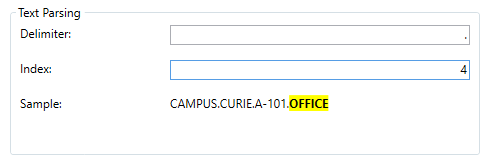
Exemple 2
Exemple de types d’utilisation des unités dans une chaîne multiligne :Curie Building
Room 327
Lecture Hall

Définir les valeurs standard pour la validation du type d’utilisation des unités
Vous pouvez configurer Indoors for AutoCAD avec une liste de valeurs standard pour les types d’utilisation à utiliser lors de la validation.
Pour configurer les valeurs standard pour les types d’utilisation des unités, procédez comme suit dans l’onglet Unit Use Types (Types d’utilisation des unités) de la fenêtre Configure validation (Configurer la validation) :
- Dans la section Standard Values (Valeurs standard), saisissez une ou plusieurs valeurs standard de type d’utilisation, une valeur par ligne.
Vous pouvez également copier et coller une liste de valeurs standard provenant d’autres sources (des fichiers texte ou des feuilles de calcul, par exemple). Un exemple de liste de valeurs standard de type d’utilisation est présenté ci-dessous :

- Pour arrêter la validation avec des valeurs standard, supprimez toutes les entrées de la liste.
Lors de l’exécution des vérifications de validation, Indoors for AutoCAD vérifie la correspondance exacte entre les valeurs standard dans la liste et les valeurs de type d’utilisation trouvées dans le dessin, y compris la mise en majuscules et les espaces blancs.
Vous avez un commentaire à formuler concernant cette rubrique ?